Google は、新しい Pixel をリリースするたびに、他のどの携帯電話にもない新機能を追加しています。Pixel 8 と Pixel 8 Pro も例外ではなく、すぐに気がつかないかもしれない最高の機能がいくつかあります。Pixel 8 を手に入れたばかりでも、まだ十分に使いこなせていない場合でも、活用すべきあまり知られていない機能をいくつかご紹介します。
1. アシスタントの音声入力
すべての Android 携帯電話には音声入力が搭載されています。しかし、Google Pixel 8(および以前の Pixel モデル)にはアシスタントの音声入力が搭載されています。この機能は、すべての処理をデバイス内で行うことで、従来の音声からテキストへの入力方式を飛躍的に向上させます。Pixel は、あなたが話した内容をテキストに変換するために、アクティブなインターネット接続を必要としません。
その結果、音声からテキストへの変換がほぼリアルタイムで行われ、音声入力のエクスペリエンスが大幅に向上します。さらに、アシスタントの音声入力は、句読点を自動的に挿入し、文章の文法上の誤りをハイライトするほど賢いです。
さらに優れているのは、アシスタントの音声入力が「送信」「元に戻す」「削除」などのコマンドを認識できるため、指を動かすことなく、音声で入力したメッセージを送信(または削除)できることです。
この機能を有効にするには、設定 > システム > キーボード > 画面キーボード > Gboard > 音声入力に移動します。有効にすると、Gboard のツールバーにあるマイク ボタンをタップして音声入力が使用できます。この機能は Gboard の一部であるため、別のサードパーティ製キーボードでは音声入力が使用できません。
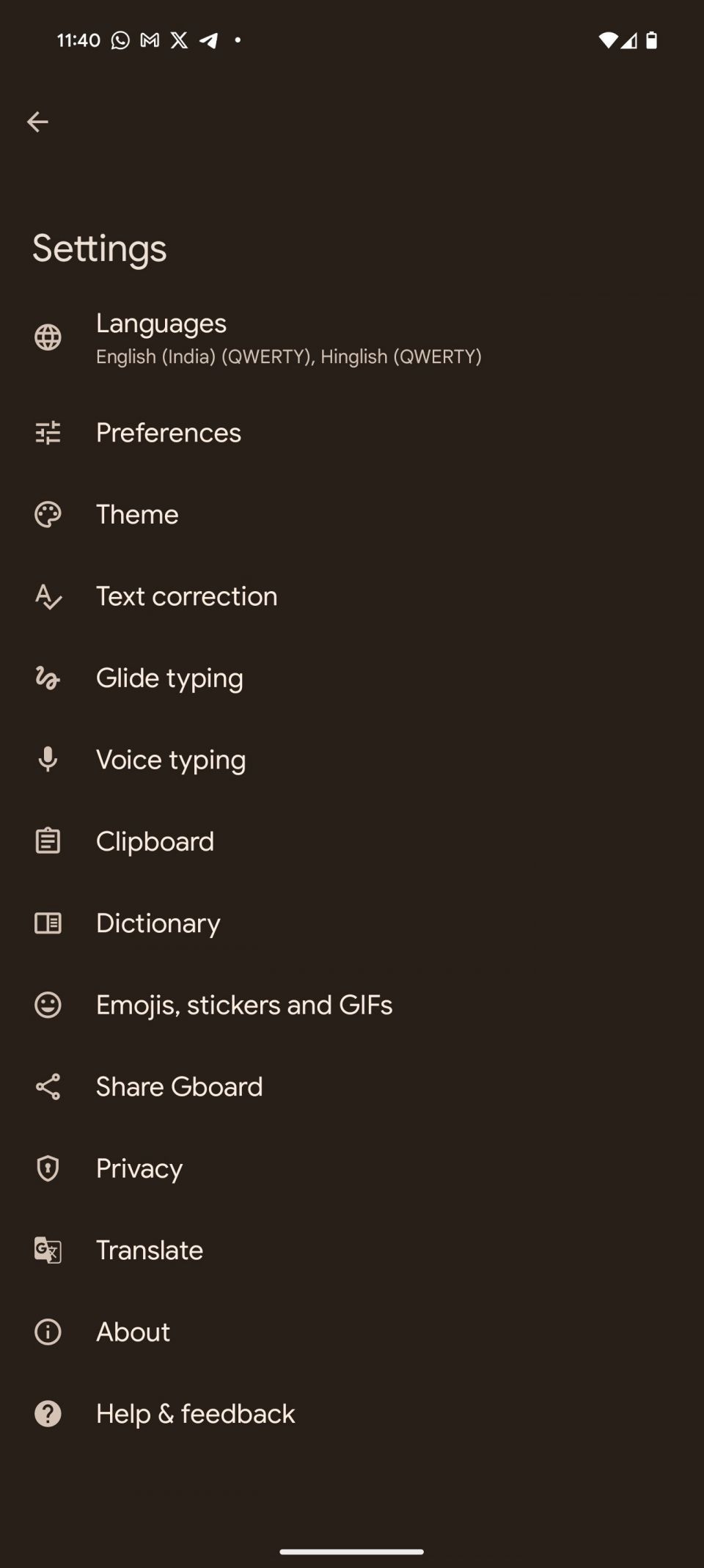
アシスタントの音声入力の欠点は、すべての言語に対応していないことです。現在、英語、フランス語、ドイツ語、イタリア語、ドイツ語、日本語、スペイン語に対応しています。Pixel 8 では、音声入力が以前の Pixel よりもさらに高速になっています。さらに、この機能は複数の言語を同時に理解できるため、シームレスに切り替えることができます。
何らかの理由でアシスタントの音声入力が気に入らない場合は、Android デバイス用の他のディクテーション アプリを試してみてください。
2. 高度な顔認証
音声入力と同様に、最近のほとんどの Android 携帯電話には顔認証が搭載されています。ただし、これは主に携帯電話のロック解除に限られています。しかし、Pixel 8 と 8 Pro ははるかに優れたエクスペリエンスを提供します。Google は、Pixel 8 の顔認証は「最高レベルの Android 生体認証クラス」に適格なほど安全だと主張しています。同社は、新しい機械学習と AI アルゴリズムを使用してこれを達成しました。
そのため、Pixel 8 の顔認証を使用して、支払い、パスワード マネージャーへのアクセスなどを承認できます。身元を確認する必要がある場所ならどこでも、指紋スキャナーの代わりに顔認証を使用できます。また、顔認証は自動的にトリガーされるため、認証はシームレスに行われます。
iPhone から切り替える場合、この改善点は大きな問題ではありません。しかし、別の Android デバイスから切り替える場合、Pixel 8 の顔認証がアプリへのログインや支払いの承認をはるかに便利にすることがわかります。設定 > セキュリティとプライバシー > デバイスのロック解除 > 指紋と顔認証に移動して、Pixel 8 でこの機能を設定します。
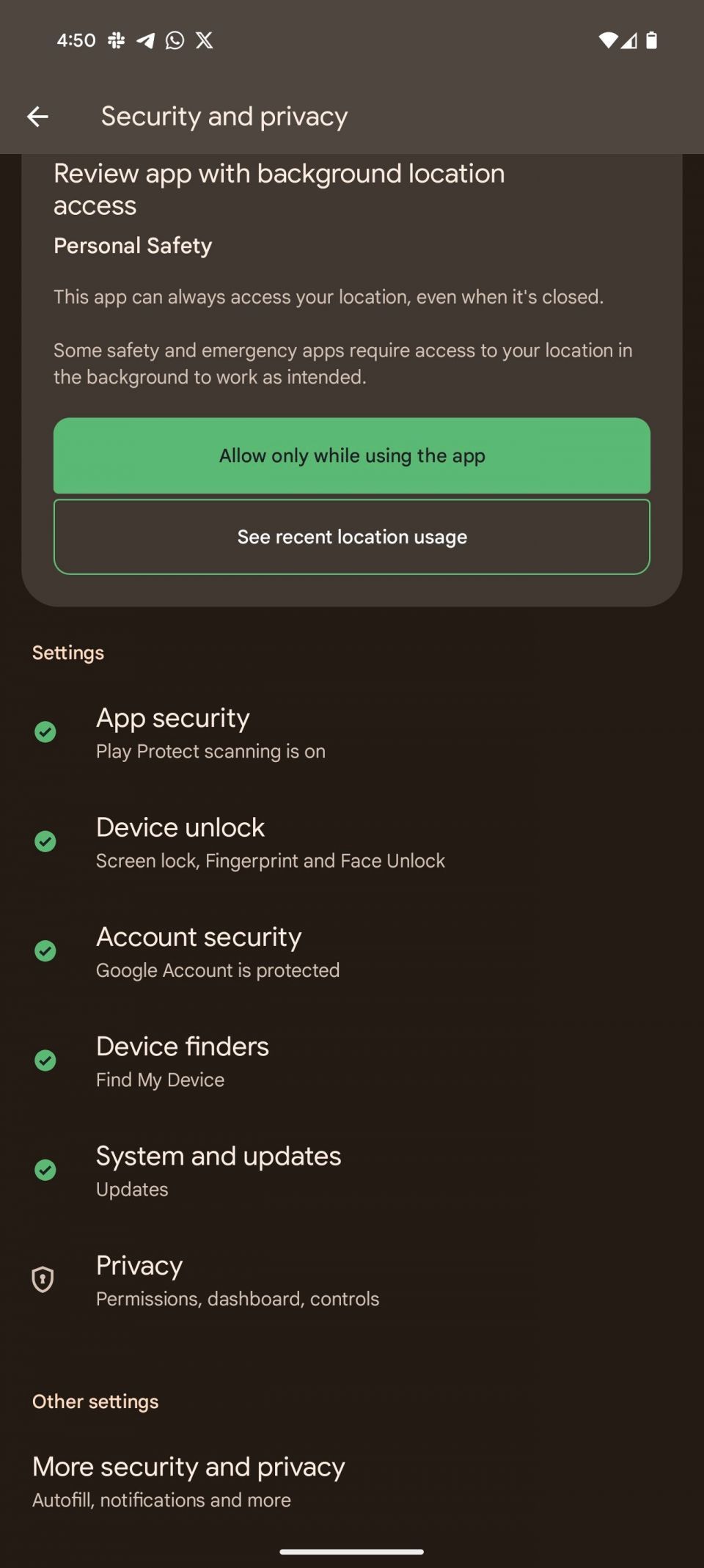
3. ロック画面のカスタマイズ
Pixel 8 のロック画面は、ホーム画面とは異なる壁紙でカスタマイズしたり、数多くのクロック テーマから選択したり、その色とサイズを変更したり、左右のショートカットを調整したりできます。
Android 14 のロック画面のカスタマイズは Pixel 携帯電話に限定されませんが、この機能が Google が意図したとおりに機能するため、Pixel 8 と Pixel 8 Pro で真価を発揮します。これらのオプションにアクセスするには、ロック画面を長押しするか、設定 > 壁紙とスタイルに移動してロック画面タブに切り替えます。
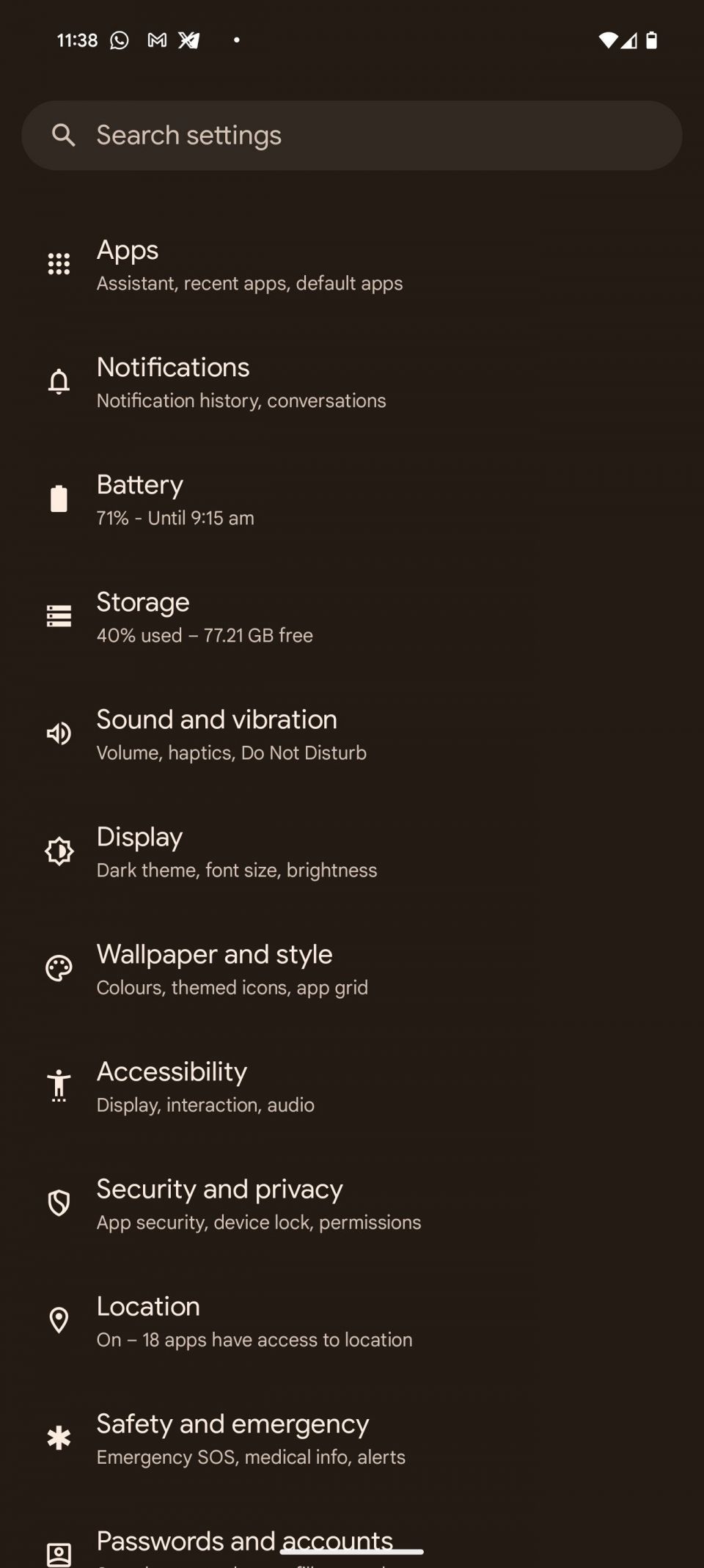
Pixel 8 のロック画面をカスタマイズすることで、自分だけの外観にすることができ、携帯電話を際立たせることができます。Google の実装は印象的ですが、iPhone のロック画面のカスタマイズ オプションははるかに汎用性があります。そこでは、サードパーティのアプリなしでは Android では不可能なロック画面にウィジェットを追加できます。
4. カスタム AI 壁紙
Google は、Pixel および Pixel 8 で生成 AI の力を活用して、あなただけのユニークな壁紙を作成できるようにしています。このプロセスは比較的簡単ですが、壁紙のベースとなる特定の定義済みテーマに限定されます。試すには、次の手順に従います。
- Pixel のホーム画面の空いている部分を長押しし、壁紙とスタイルを選択します。
- 下部にあるその他の壁紙をタップし、「壁紙の作成」セクションでAI 壁紙を選択します。
- 利用可能なオプションから目的の壁紙テーマを選択します。
- タップして、使用可能な定義済みキーワードから選択します。
- 壁紙を作成をタップして、AI ベースの壁紙を生成します。これには数秒かかります。
- 複数の作品がある可能性があるため、左にスワイプしてすべてをチェックします。右上隅にあるチェックマークボタンをタップして 1 つを選択し、壁紙として設定します。

5. AI 搭載カメラ機能
Google の Pixel 携帯電話は優れたカメラで知られており、Pixel 8 も例外ではありません。さらに重要なことは、この携帯電話には、思い出を撮影する体験をさらに向上させるための AI 搭載カメラ機能が多数搭載されています。
ベストテイクを使用すると、グループショットを数枚撮影して、後で顔を交換して全員が最高の表情になるようにすることができます。同様に、マジックエディターを使用すると、生成 AI の力を利用して、撮影後に写真の構図を変更できます。また、Pixel 6 で初めて導入されたマジック消しゴムは、録画したビデオの不要な背景ノイズを低減できるようになりました。

しかし、それだけではありません。2023 年 12 月、Google は Pixel 8 Pro ユーザー向けにビデオ ブーストをリリースし、優れたカラー、照明、手ぶれ補正でビデオ録画機能をさらに強化しました。
6. アプリ間でコンテンツをドラッグアンドドロップ
Android 14 では、アプリ間でコンテンツをネイティブにドラッグアンドドロップする機能が導入されました。テキストと画像に限定されますが、特に携帯電話で頻繁に文書やメールを確認する場合は、この機能はうまく機能します。
強調表示されたテキスト(または画像)を移動可能になるまで長押しします。次に、もう一方の手で、コンテンツをドロップするアプリを開きます。新しいアプリでテキストボックスがフォーカスされていることを確認し、選択したアイテムをドロップします。
ただし、この機能は現在の状態では少し不安定であることに注意してください。すべてのアプリで機能するとは限らず、画像をドラッグアンドドロップしても常に機能するとは限りません。
7. 便利ジェスチャ
Google は、Pixel 8 シリーズで多数のジェスチャを提供しており、日常的なアクションをすばやくトリガーするのに役立ちます。たとえば、Pixel カメラアプリで携帯電話を 2 回ねじることで、前面カメラと背面カメラをシームレスに切り替えることができます。
同様に、電源ボタンを 2 回押すとカメラアプリを開くことができます。最も優れている点は、ゲームをプレイしているときやアプリを使用しているときでも、OS のどこからでもショートカットが機能することです。
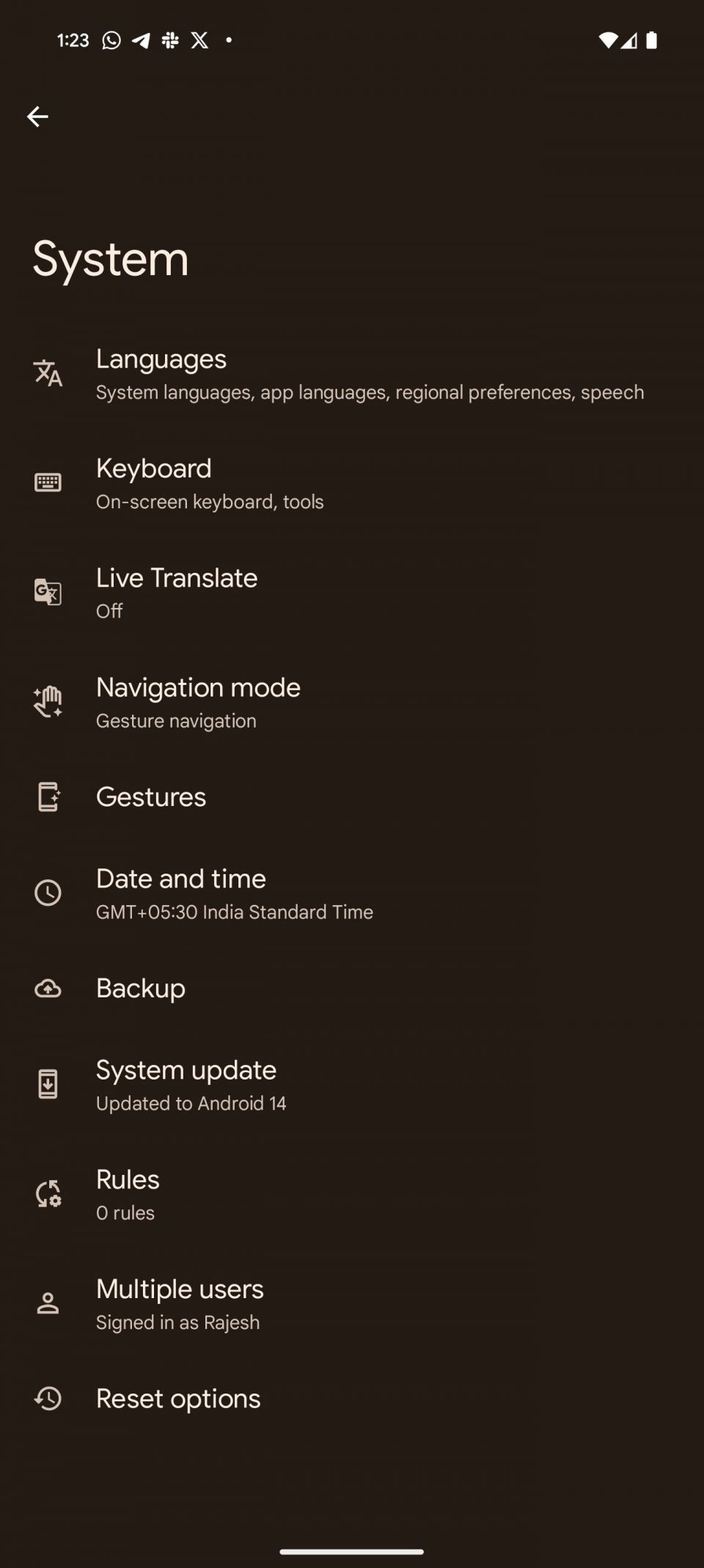
Pixel 8 で利用可能な便利なジェスチャはすべて、設定 > システム > ジェスチャにあります。これは、有効にする必要がある最高の Pixel 8 機能の 1 つです。
Google の Pixel 8 シリーズは、その生のスペックでは競争に勝てないかもしれませんが、その印象的な AI 搭載機能で際立っています。これらをすべて組み合わせることで、Pixel 8 と Pixel 8 Pro は、優れたハードウェアを搭載しているにもかかわらず、他の Android 携帯電話では実現できないエクスペリエンスを提供します。ご覧のとおり、その多くの機能を探索する時間をかける価値は十分にあります。
コメントする